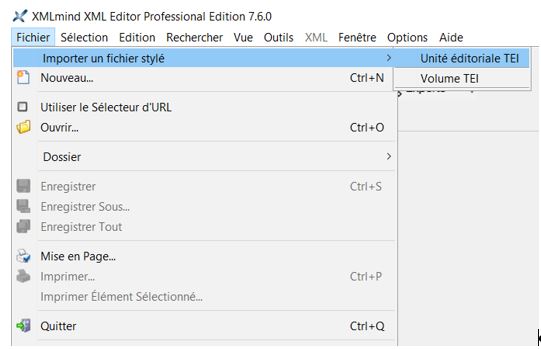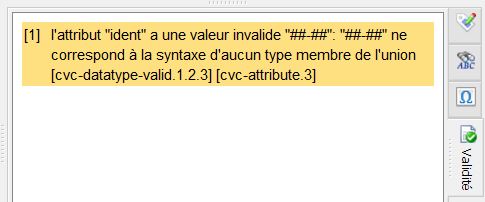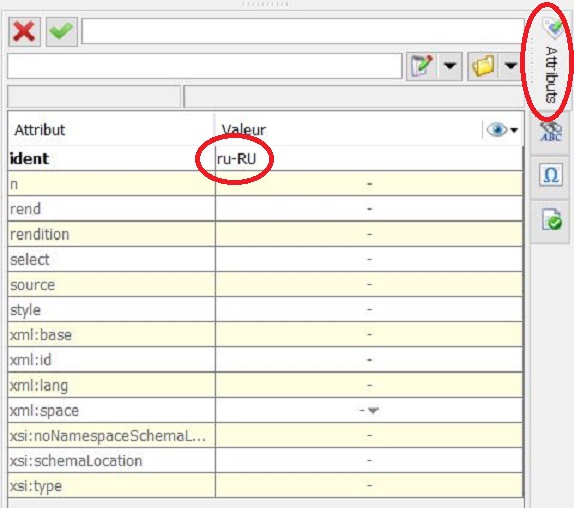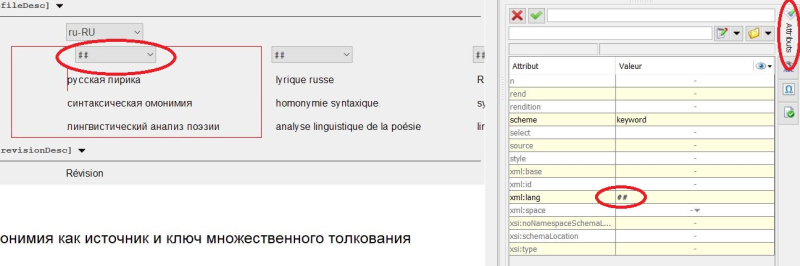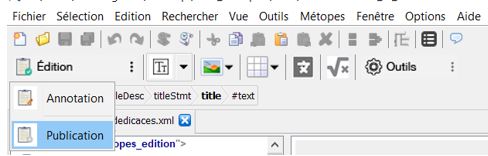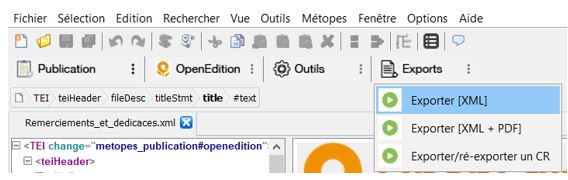Le logiciel XML Mind est utilisé pour convertir les fichiers .docx en fichiers XML et pour produire le fichier .zip à charger sur Lodel. Cette fiche revient sur les principes de base de l’utilisation du logiciel.
***
Les procédures décrites ci-dessous sont également disponibles en vidéo en cliquant sur l’image suivante :
metopes : importer un fichier Word dans Xmlmind
Permalink: https://www.canal-u.tv/chaines/prairial/metopes-importer-un-fichier-word-dans-xmlmind
***
Importer un fichier stylé
Pour convertir un fichier Word stylé avec Métopes dans XML Mind, il faut cliquer sur « Fichier », puis « Importer un fichier stylé » et enfin « Unité éditoriale TEI ».
Lors du chargement d’un fichier Word stylé, la conversion produit un fichier XML invalide ; état matérialisé par une coche orange en bas à gauche de l’écran. Ceci est tout à fait normal.
La fenêtre de droite en bas (onglet Validité) permet de visualiser les motifs de l’invalidité du fichier XML. Vous obtiendrez toujours au moins une erreur de type « valeur invalide » sur un fond orangé. Cela est dû au fait que les langues présentes dans le document sont à renseigner directement dans le fichier XML.
Un système de liens permet de retrouver les erreurs dans le texte à partir du volet de droite. Ici, cliquer sur [1] renvoie vers la source de l’erreur : l’absence de la métadonnée de langue. Dans la fenêtre du milieu, il faut donc indiquer la langue du document dans la zone prévue à cet effet grâce au menu déroulant.
Si votre document contient des résumés, des mots clés et des titres traduits, vous obtiendrez autant d’erreurs qu’il y a de zones dans lesquelles vous devrez renseigner ces langues.
Renseigner une langue absente du menu déroulant
Seules quelques langues sont récupérables dans le menu déroulant.
Choisir la langue du document
-
-
Cliquer sur [1] pour sélectionner la zone à renseigner (ce [1] pointe ordinairement vers le choix de la langue du document. Toutefois, dans le cas d’un texte contenant des traductions du titre, ce chiffre peut être décalé d’autant qu’il y a de traductions du titre). Puis, toujours dans la fenêtre de droite en bas, cliquez sur l’icône « Attributs ».
-
-
-
Remplacez-la valeur ## dans l’attribut ident par le code de la langue selon la norme ISO 639-1, sous la forme minuscules-MAJUSCULES. Dans l’exemple ci-dessous, il s’agit du russe.
-
Choisir les langues des résumés, mots clés et traduction du titre
-
-
Cliquer sur l’un des autres chiffres entre crochets pour sélectionner l’une des zones de langue à renseigner. Puis, toujours dans la fenêtre de droite en bas, cliquez sur l’icône « Attributs ».
-
-
-
Remplacez-la valeur ## dans l’attribut xml:lang par le code de la langue selon la norme ISO 639-1, sous la forme minuscule. Dans l’exemple ci-dessous, il s’agit du russe.
-
-
-
Répétez l’opération autant de fois qu’il y a de langues à renseigner.
-
Cliquez sur « Enregistrer » ou sur la croix orange en bas à gauche. Une coche verte apparaît, indiquant que le fichier est maintenant valide.
Vous pouvez passer en mode publication en cliquant sur l’onglet Édition puis en sélectionnant Publication.
Faites enfin votre export en cliquant sur « Exporter [XML] » à partir de l’onglet Exports. Pour une publication sur Prairial, on conserve le format de sortie prévu pour OpenEdition. Le fichier .zip à charger sur Lodel sera enregistré dans un sous-dossier « OE » se trouvant lui-même dans le dossier « XML » de l’arborescence de dossiers Métopes, où sont également rassemblés les fichiers .xml.